اگر از کاربران آیفون (iPhone) و آیپد (iPad) های اپل یا دیگر گجت ها مدرن این شرکت باشید، بدون تردید اصطلاح آیکلود (iCloud) را شنیدهاید. اما iCloud دقیقا چیست و چه کارایی در آیفون های اپل دارد؟ در ادامه این مطلب میخواهیم در مورد سرویس آیکلود و کارایی آن در آیفون های اپل صحبت کنیم. بنابراین با ما همراه باشید.
آیکلود (iCloud) چیست؟
قبل از اینکه در رابطه با کارایی سرویس آیکلود در آیفون های اپل صحبت کنیم، بهتر است ماهیت این سرویس را بشناسید و ابتدا بدانید که اصطلاحا iCloud چیست! آیکلود یک سرویس ذخیره سازی ابری شبیه به گوگل درایو (Google Drive) است که پیش از این در مقاله "گوگل درایو چیست و چه کاربردی دارد؟ (Google Drive)" به طور جامع در مورد آن صحبت کرده بودیم. یک سرویس ذخیره سازی ابری به کاربرانش اجازه میدهد تا اطلاعات خاص مورد نظرشان را در فضای ابری و روی سرورهای مجازی ذخیره کنند و از هر سیستم و گجتی که تمایل داشته باشند به این اطلاعات دسترسی یابند. به بیان دیگر سرویس های ذخیره سازی ابری در ساده ترین شکل مثل یک هارد اکسترنال یا فلش مموری مجازی عمل میکنند. پس آیکلود یک سرویس ذخیره سازی ابری است.
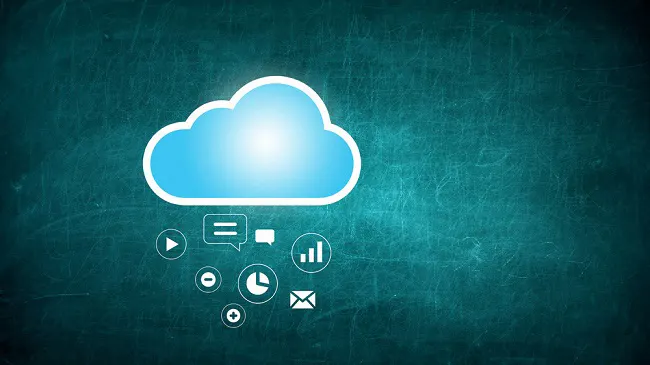
سرویس iCloud توسط شرکت اپل ارائه و مدیریت میشود. بنابراین کاربران محصولات اپل میتوانند از این سرویس استفاده کنند. البته در حقیقت هر فردی که یک اپل آیدی (Apple ID) داشته باشد قادر به استفاده از سرویس iCloud خواهد بود. برای آشنایی با نحوه ساختن Apple ID رایگان توصیه میکنیم یک مرتبه مقاله "آموزش ساخت اپل آیدی رایگان 2019: چگونه Apple ID بسازیم؟" را مطالعه کنید. پس تمام کاربرانی که اپل آیدی داشته باشند، عملا به سرویس آیکلود هم دسترسی خواهند داشت. اما طبیعتا iCloud بیشتر برای کاربرانی مناسب است و کارایی دارد که یکی از گجت های اپل نظیر آیفون هایش را در اختیار داشته باشند. حالا که با ماهیت آیکلود آشنا شدید، بهتر میتوانید ادامه مقاله و توضیحاتی که در هر بخش ارائه میشوند را درک کنید.
چه اطلاعاتی در سرویس آیکلود ذخیره و سینک میشوند؟
زمانی که کاربر یک اپل آیدی داشته باشد و آن را در گجت برند اپل خود نظیر آیفون فعال کند و از سرویس iCloud استفاده به عمل آورد، اطلاعات خاصی در آن ذخیره و به طور خودکار مابین دیگر گجت هایی که اکانت کاربر در آن ها فعال است سینک میشود. به عنوان مثال تصور کنید شما اپل آیدی خودتان را در آیفونتان فعال کردهاید. سپس یک آیپد میخرید و اپل آیدی خودتان را در آیپد هم فعال میکنید. در این شرایط لیست مخاطبین آیفون شما به طور خودکار مابین آیفون و آیپد سینک میشود چون اطلاعات و جزئیات آن در اکانت آیکلود شما ذخیره شده بود. برخی از اصلی ترین اطلاعاتی که به طور خودکار در iCloud ذخیره و سینک میشوند شامل موارد زیر هستند:
- ایمیل ها (Mails)
- لیست مخاطبین (Contacts)
- جزئیات برنامه تقویم (Calendar)
- یادداشت ها (Notes)
- یادآورها (Reminders)
- عکس ها (Photos)
- بوکمارک های مرورگر سافاری (Bookmarks)
نکته: عکس ها فقط در شرایطی قابلیت ذخیره سازی در آیکلود را پیدا میکنند که قابلیت iCloud Photo Library در آیفون یا آیپد شما فعال باشد. در مورد نحوه فعالسازی این گزینه و عملکرد آن در ادامه صحبت خواهیم کرد.
بنابراین با سرویس آیکلود میتوانید اطلاعات مهم گجت های مختلف برند اپل خود را با هم سینک یا اصطلاحا همگام سازی کنید. علاوه بر این، آیکلود به کاربران امکان ذخیره کرده فایل بکاپ یا پشتیبان (Backup) از محتوای گجت های برند اپل نظیر آیفون و آیپد ها را هم میدهد. این ویژگی یکی از اصلی ترین کاربردهای iCloud است.
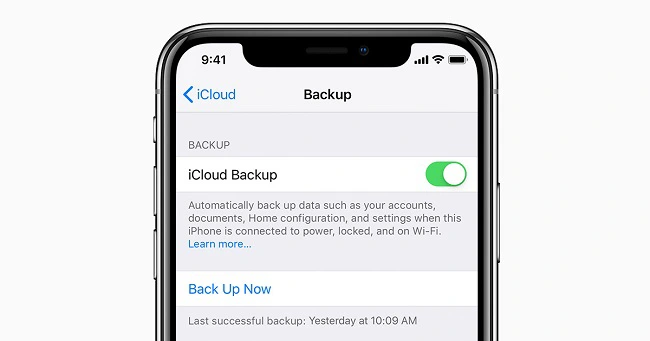
حالا وقتشه! اینو بخون آموزش بازیابی اطلاعات آیفون از طریق آیتیونز (iTunes)
بکاپ آیکلود چیست؟
وقتی قابلیتی تحت عنوان iCloud Backup در آیفون یا آیپد شما فعال باشد، امکان تهیه کردن فایل پشتیبان یا بکاپ از محتوای دستگاه در فضای ذخیره سازی ابری آیکلود را به شما میدهد. بکاپ یا فایل پشتیبان در واقع یک فایل است که تمام اطلاعات دستگاه در آن ذخیره شدهاند و قابلیت بازیابی یا ریکاور کردن دارد. به عنوان مثال شما میتوانید هم اکنون از تنظیمات و محتوای آیفون یا آیپدتان یک فایل بکاپ تهیه کنید و چند ماه بعد این فایل را در آیفون یا آیپدتان ریستور (restore) نمایید. در این شرایط تنظیمات و حالت آیفون یا آیپد شما دقیقا به وضعیت قبل (تاریخ تهیه بکاپ) تغییر پیدا میکند. قابلیت آیکلود بکاپ (iCloud Backup) به شما این امکان را میدهد تا این فایل بکاپ را در سرویس ابری آیکلود ذخیره نمایید. بدین ترتیب هر زمان که تمایل داشته باشید با اتصال به اینترنت میتوانید فایل بکاپ مورد نظر را دوباره از آیکلود در دستگاه ریستور کنید. اما چه اطلاعاتی در بکاپ آیکلود ذخیره میشوند؟ اطلاعاتی که در بکاپ سرویس آیکلود قابل ذخیره سازی هستند و به طور خودکار ذخیره میشوند شامل موارد زیر هستند:
- اطلاعات اپلیکیشن ها
- اطلاعات اپل واچ (در صورت وجود)
- تاریخچه تماس ها
- تنظیمات دستگاه
- پیکربندی های HomeKit
- پیکربندی های هوم اسکرین و اپلیکیشن های آن
- پیامک ها و محتوای برنامه iMessages
- عکس ها و ویدئو ها
- تاریخچه خریدهای اپ استور
- رینگتون ها
- ایمیل ها
- لیست مخاطبین
- اطلاعات برنامه تقویم
- یادداشت ها
- یادآورها
- بوکمارک های مرورگر سافاری
بنابراین وقتی از محتوای آیفون یا آیپدتان یک فایل بکاپ در آیکلود ذخیره میکنید تقریبا تمام جزئیات دستگاه ذخیره (save) میشوند. اما چطور میتوانید از محتوای آیفون بکاپ آیکلود بگیریم؟
چگونه از محتوای آیفون در آیکلود بکاپ بگیریم؟
مهمترین کاربرد سرویس آیکلود برای کاربران محصولات اپل همین قابلیت تهیه بکاپ یا فایل پشتیبان است. اما چطور میتوانید از اطلاعات آیفون خود در آیکلود بکاپ تهیه کنیم؟ برای انجام این کار باید قابلیت iCloud Backup آیفون یا آیپدتان فعال باشد. برای انجام این کار به شرح زیر عمل کنید:
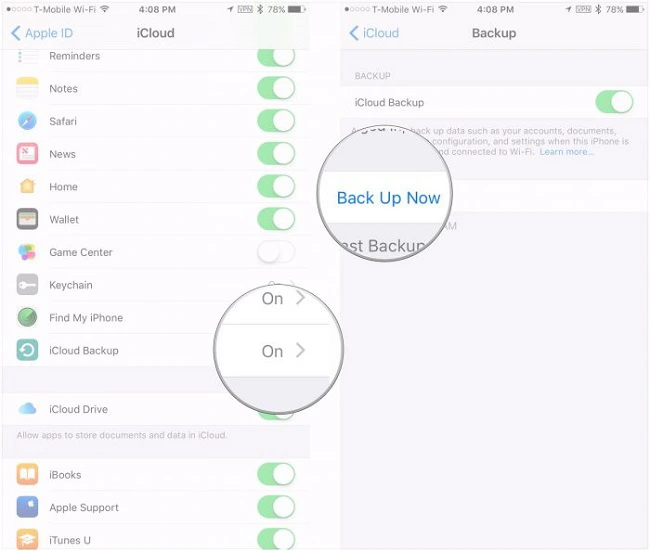
- از متصل بودن آیفون یا آیپدتان به یک شبکه وای فای با کیفیت و شارژر بودن حداقل 70 درصد باتری آن اطمینان حاصل نمایید.
- وارد منوی Settings آیفون یا آیپدتان شوید.
- اپل آیدی خودتان را لمس کنید.
- گزینه iCloud را انتخاب نمایید.
- در لیست ارائه شده به سمت پایین حرکت کنید و گزینه iCloud Backup را لمس نمایید.
- در صورتی که این گزینه غیر فعال است، آن را فعال کنید.
- گزینه Backup Now را انتخاب کنید.
حالا باید منتظر باشید تا از اطلاعات آیفون شما در سرویس آیکلود بکاپ یا فایل پشتیبان تهیه شود. به همین سادگی در هر جا و هر مکانی که باشید میتوانید از اطلاعات آیفون و ایپدهایتان بکاپ تهیه کنید. البته سرویس iCloud محدودیت هایی هم دارد که در ادامه به آن ها اشاره خواهیم کرد.
محدودیت های سرویس آیکلود (iCloud) کدامند؟
متاسفانه استفاده از آیکلود محدودیت ها و مشکلاتی هم دارد. به همین دلیل است که خیلی از کاربران و به ویژه ایرانی ها ترجیح میدهند به جای بکارگیری سرویس iCloud از آیتیونز (iTunes) برای تهیه بکاپ از اطلاعات آیفون و آیپد ها استفاده کنند. اصلی ترین محدودیت و مشکلات آیکلود برای بکاپ گرفتن از محتوای آیفون به شرح زیر است:
- محدودیت حجمی آیکلود: هر کاربر با ساخت اپل آیدی و در حالت عادی میتواند فقط 5 گیگابایت اطلاعات را به صورت رایگان در اکانت iCloud خود ذخیره نماید. متاسفانه 5 گیگابایت فضای ذخیره سازی به اندازه کافی مناسب نیست که شما بتوانید از آن با خیال راحت برای بکاپ گرفتن از اطلاعات آیفون و آیپدتان استفاده کنید. البته با پرداخت هزینه بسیار ناچیزی میتوان محدودیت حجمی سرویس آیکلود را از بین برد. برای مثال به منظور انتقال محدودیت حجمی این سرویس از 5 به 50 گیگابایت فقط کافیست ماهیانه 0.99 دلار پرداخت شود. همچنین با پرداخت 2.99 دلار یا 9.99 دلار در ماه میتوان محدودیت حجمی آیکلود را به 200 گیگابایت یا 2 ترابایت تغییر داد.
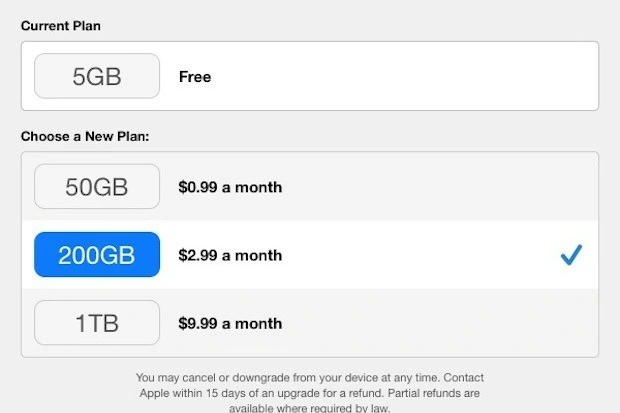
- مصرف شدن حجم اینترنت: دومین مشکلی که استفاده از آیکلود برای بکاپ گرفتن و حتی ریستور اطلاعات آیفون به همراه دارد مربوط به مصرف شدن حجم بسته اینترنتی میشود. زمانی که از طریق آیکلود از محتوای آیفون یا آیپد شما بکاپ تهیه میشود، در واقع اطلاعات گوشی به صورت یک فایل در اکانت آیکلود شما بارگذاری خواهند شد و این بارگذاری منجر به مصرف شدن حجم بسته اینترنتی میشود. حتی ریستور اطلاعات یک فایل بکاپ از آیکلود هم عملا به معنای دانلود آن از اکانت آیکلود است و در نتیجه منجر به مصرف شدن حجم بسته اینترنتی میشود.
حالا وقتشه! اینو بخون بهترین روش ها برای خالی کردن حافظه آیفون
دو مورد فوق اصلی ترین محدودیت ها و مشکلاتی هستند که استفاده از سرویس iCloud Backup میتواند برایتان به همراه داشته باشد. اگر مشکلی با دو مورد فوق ندارید، میتوانید از آیکلود برای بکاپ گرفتن بدون دردسر از اطلاعات آیفون یا آیپدتان استفاده کنید.
بکاپ گیری خودکار از اطلاعات آیفون توسط iCloud Backup
جالب است بدانید که با فعال کردن قابلیت iCloud Backup در آیفون یا آیپدتان بستری فراهم میشود که تحت شرایط خاص به طور خودکار از اطلاعات دستگاه در اکانت آیکلود یک فایل بکاپ تهیه خواهد شد. بدین ترتیب دیگر نیازی نیست که شما هر بار مراحل دستی را برای بکاپ گرفتن از اطلاعات گوشی یا تبلت طی کنید. برای فعال سازی قابلیت بکاپ گیری خودکار نام برده شده کافیست گزینه iCloud Backup در آیفون یا آیپد شما فعال باشد. برای فعالسازی این گزینه باید مراحل زیر را طی کنید:
- وارد منوی Settings آیفون یا آیپدتان شوید.
- اپل آیدی خودتان را لمس کنید.
- گزینه iCloud را انتخاب نمایید.
- در لیست ارائه شده به سمت پایین حرکت کنید و گزینه iCloud Backup را لمس نمایید و آن را فعال کنید.
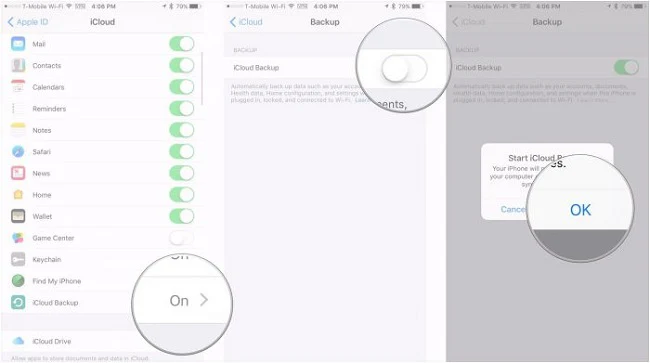
زمانی که قابلیت iCloud Backup در آیفون یا آیپد فعال باشد، دستگاه هر زمان که به یک شبکه وای فای متصل باشد و به شارژ زده شود به طور خودکار شروع به بکاپ گرفتن از اطلاعاتش در سرویس آیکلود میکند. دقت داشته باشید که انجام خودکار این کار فقط و فقط در شرایطی انجام میگیرد که آیفون یا آیپد کاربر به طور همزمان به یک شبکه وای فای و شارژ متصل شود. ضمن اینکه بکاپ گیری خودکار آیکلود به گونهای برنامهریزی شده که در هر 24 ساعت یک مرتبه انجام میشود.
آیا میتوان از مرورگر به اطلاعات ذخیره شده در iCloud دسترسی پیدا کرد؟
بله، هر مرورگر جدید و مدرنی امکان لاگین شدن در اکانت آیکلود کاربر و دسترسی به اطلاعاتی که در آن ذخیره سازی شدهاند را میدهد. برای انجام این کار کافیست بر روی این قسمت کلیک کنید و با ارائه مشخصات اکانت iCloud خودتان وارد پنل شخصی خویش شوید و به اطلاعات خاصی که در آن ذخیره کردهاید دسترسی پیدا کنید. شما حتی میتوانید از طریق کامپیوتر و لپ تاپ های ویندوزی هم این کار را انجام دهید و هیچ الزامی وجود ندارد که از مرورگر یک دستگاه مجهز به سیستم عامل iOS یا Mac OS استفاده نمایید.
حالا وقتشه! اینو بخون نقد و بررسی iPhone 11 Pro Max (آیفون 11 پرو مکس اپل)
قابلیت iCloud Photo Library چیست؟
اما گذشته از قابلیت بکاپ گرفتن، سرویس iCloud یک قابلیت جالب دیگر را در هم در اختیار کاربرانش قرار میدهد که اصطلاحا به آن قابلیت iCloud Photo Library گفته میشود. این قابلیت سبب میشود تا عکس هایی که توسط دوربین آیفون ضبط شدهاند به طور خودکار در اکانت آیکلود آن ها آپلود و ذخیره شود و دیگر نیازی نباشد که این فایل ها در حافظه گوشی باقی مانده و منجر به پر شدن حافظه شوند. پس استفاده از قابلیت iCloud Photo Library منجر میشود تا بتوانید فضای ذخیره سازی اطلاعات بیشتری در آیفونتان داشته باشید و از پر شدن زود به زود حافظه آن جلوگیری به عمل آورید. برای فعالسازی قابلیت مذکور کافیست به شرح زیر عمل نمایید:
.webp)
- وارد بخش Settings شوید.
- نام اپل آیدی خودتان را لمس کنید.
- گزینه iCloud را انتخاب نمایید.
- گزینه Photos را انتخاب کنید.
- اسلایدر کنار گزینه iCloud Photo Library را لمس نمایید تا به حالت فعال منتقل شود.
بدین ترتیب قابلیت iCloud Photo Library در آیفون شما فعال میشود و از این پس هر عکسی یا ویدئویی که با دوربین آیفونتان ضبط کنید به طور خودکار در سرویس آیکلود آپلود. دقت داشته باشید که بهتر است گزینه Optimize iPhone Storage را هم فعال کنید. فعالسازی این گزینه سبب میشود تا نسخه اورجینال و با کیفیت عکس ها در آیکلود آپلود شده و یک نسخه کم حجم از آن ها در حافظه گوشی ذخیره گردد. شما حتی میتوانید در این شرایط تمام عکس های کم حجم ذخیره شده در حافظه آیفونتان را حذف کنید چون نسخه اورجینال آن ها در iCloud ذخیره شده است. برای دسترسی به عکس های خود هم میتوانید از هر دستگاهی (کامپیوتر، آیفون، لپ تاپ، آیپد و غیره) وارد اکانت آیکلود خودتان شوید و به نسخه اورجینال عکس های مورد نظرتان دسترسی یابید یا حتی سریعا آن ها را دانلود کنید.
جمعبندی
همانطور که مشاهده کردید در این مقاله به معرفی سرویس آیکلود (iCloud) و کارایی آن در آیفون های اپل پرداختیم. با استفاده از این سرویس میتوانید علاوه بر تهیه فایل بکاپ یا پشتیبان از اطلاعات آیفون خود، عکس های ضبط شده با دوربین گوشی را هم به واسطه قابلیت iCloud Photo Library در فضای ابری آیکلود ذخیره کرده و آن ها را از حافظه گوشی پاک کنید تا فضای ذخیره سازی بیشتری در حافظه آیفون در اختیارتان قرار گیرد. امیدواریم از این مقاله اختصاصی استفاده لازم را به عمل آورده باشید. هر گونه سوال یا پیشنهادی که دارید در بخش دیدگاه ها مطرح کنید تا در اسرع وقت به شما پاسخ داده شود.

